路由器tplink无线路由器怎么设置密码
tplink无线路由器怎么设置密码 时间:2021-04-04 阅读:()
2013年10月快速安装指南感谢您选择NETGEAR公司的AC750系列双频千兆无线路由器JR6150,以下将介绍该路由器的安装使用方法.
只需5步即可完成全部设置,让您享受上网冲浪的乐趣.
包装内容第一步将JR6150接入网络1.
ADSL/CableModem接入,连接方式如下:使用一条网线将Modem连接到路由器的因特网端口(蓝色标识),使用另一条网线将一台计算机连接到路由器的局域网端口.
2.
若宽带网线到户,没有Modem,连接方式如下:使用一条网线将计算机连接到路由器的局域网端口,运营商提供的宽带线或宽带接口;直接连接到路由器的因特网端口(蓝色标识).
3.
请将您的移动硬盘或U盘接到路由器的USB接口,以方便使用网件云服务.
注:路由器指示灯说明,详见本文附录一.
第二步配置路由器启动InternetExplorer或者其他浏览器,打开一个网页,在网页的地址栏中输入http://www.
routerlogin.
com或http://www.
routerlogin.
net然后回车:通常情况下,浏览器会弹出如右登录框,要求输入用户名和密码,默认如下:用户名:admin密码:password(字母均为小写)初次设置时,精灵设置向导自动出现,询问"需要NETGEAR精灵为您提供帮助吗"请选择"需要",点击"下一步"、再点击"确定";精灵设置向导会帮助你完成路由器的配置.
如果您选择"不需要",您可以直接登录路由器的管理界面进行配置.
第三步注册网件云账号精灵向导设置成功页面上,会有一个按钮"带我前往网件云",请按此按钮自动连接到网件云页面进行注册,如下图所示.
如果您直接进入到路由器管理界面配置网络,可以在"基本"或"高级"设置里点击"网件云"进行网件云的服务体验.
如果第一次设置路由时没有设置这个功能,可以直接在电脑上键入www.
yun.
netgear.
cn,然后注册一个新帐户,并且侦测LAN口设备.
注:第一次设置JR6150时必须使路由器LAN口直接与电脑连接,不然无法侦测到硬盘.
另外JR6150必须有正常的因特网连接,不然无法注册帐号.
如果您使用移动设备:IOS或android设备,可以在IOS商店下载移动客户端,或googleplay商店中搜寻"网件云",并下载软件安装.
成功后,可以在移动设备上使用网件云功能.
第四步预设无线密码为了进一步确保无线网络的安全性,JR6150在出厂时已随机预设了无线网络名称(SSID)及无线密码,每台设备各不相同,具有唯一性.
您可以不做任何改动、直接使用预设密码进行无线连接,该信息请查看路由器背部的标签处,如下图所示:标签中的"SSID"为2.
4GHz无线网络名称,5GHz无线网络名称默认在其后加"-5G",无线密码均为标签所示.
注:请采用可以工作在5G频段的无线网卡与5GHzSSID进行连接.
请查看设备背部标签中的预设信息,填写在这里:无线网络名称(SSID)无线密码:如果修改了无线网络名称及无线密码,请将修改后的信息填写在这里:无线网络名称(SSID)无线密码:如需修改预设信息,请登录路由器管理界面(参考第二步),选择菜单基本→无线设置,可以设置无线网络的名称和无线密码.
第五步计算机成功连接无线网络1.
WindowsXP系统下,连接无线网络(以WindowsXPServicePack3为例):a.
鼠标右键单击"网上邻居",选"属性";b.
鼠标右键单击"无线网络连接",选"查看可用的无线连接",弹出"无线网络连接"的对话框,显示您周围存在的无线网络,包括无线网络名称及安全认证;c.
找到您的无线网络名称(为该路由器预设的无线网络名称,若已做修改,则显示您更改后的名称),点击"连接".
d.
输入您的无线密码(为路由器预设的无线密码,若已做修改,则输入您更改后的无线密码).
稍等片刻,当右上角显示"已连接"时,表明无线网络连接成功.
注意:如果右侧显示"区域中找不到无线网络",请联系您的笔记本厂家咨询如何开启笔记本无线开关;如果右侧显示"Windows无法配置此无线连接",请联系您的笔记本厂家咨询无线网卡的配置与使用.
2.
Windows7系统下,连接无线网络:a.
打开"控制面板";b.
点击"网络和共享中心";c.
点击"连接到网络",即可弹出对话框,显示周围环境中所有无线网络;d.
找到您的无线网络名称(为该路由器预设的无线网络名称,若已做修改,则显示您更改后的名称),点击"连接";e.
输入您的无线密码(为该路由器预设的无线密码,若已做修改,则输入您更改后的无线密码).
成功连接后,如下图所示:附录一:JR6150的指示灯及端口介绍1.
电源指示灯,通电启动时呈琥珀色常亮;稳定运行时呈绿色常亮;2.
因特网端口(WAN口)指示灯,正常连接时呈绿色常亮;因特网端口已连接但没有获取到IP地址呈琥珀色常亮3.
2.
4GHz无线指示灯,启用2.
4GHz无线模式时,呈绿色常亮4.
5GHz无线指示灯,启用5GHz无线模式时,呈蓝色常亮5.
局域网端口(LAN口)指示灯,正常连接到1000Mbps设备时,呈绿色常亮;正常连接到10/100Mbps设备时,呈琥珀色常亮6.
USB设备接口/状态指示灯,当前连接的USB设备可以正常工作时,呈绿色常亮;无USB设备连接、或当前USB设备可被安全移除时,熄灭7.
无线开关,用于手动开启/关闭路由器无线功能8.
WPS按钮/指示灯,按下按钮,路由器即进入WPS搜索模式,持续闪烁2分钟以便WPS客户端接入1.
电源接口,用于连接电源,2.
电源开关3.
因特网端口(WAN口),用于连接ADSL/CableModem或以太网线缆,蓝色标识4.
局域网端口(LAN口),4个10/100/1000M自适应以太网口,用于连接4台有线设备附录二:将JR6150恢复出厂设置的操作方法首先找到复位按钮(在路由器下盖底部红色圆孔中),然后将路由器接上电源并打开电源开关,保持路由器在通电状态,用曲别针或其他尖状物按住复位按钮,持续约5秒钟,看到电源灯闪烁再松手,待路由器面板的电源灯由琥珀色变为绿色即可.
注意:该操作会将路由器现有的配置清空,完全恢复到出厂状态.
请谨慎操作!
技术支持感谢您选择NETGEAR!
在设备安装完成后,请于产品的标签上找到序列号(S/N),并登录http://www.
NETGEAR.
com/register注册您的产品.
我们强烈建议您在NETGEAR官方网站上进行注册.
NETGEAR建议您从官方渠道寻求技术支持!
美国网件公司中文网址www.
netgear.
com.
cn技术支持热线400-830-3815
只需5步即可完成全部设置,让您享受上网冲浪的乐趣.
包装内容第一步将JR6150接入网络1.
ADSL/CableModem接入,连接方式如下:使用一条网线将Modem连接到路由器的因特网端口(蓝色标识),使用另一条网线将一台计算机连接到路由器的局域网端口.
2.
若宽带网线到户,没有Modem,连接方式如下:使用一条网线将计算机连接到路由器的局域网端口,运营商提供的宽带线或宽带接口;直接连接到路由器的因特网端口(蓝色标识).
3.
请将您的移动硬盘或U盘接到路由器的USB接口,以方便使用网件云服务.
注:路由器指示灯说明,详见本文附录一.
第二步配置路由器启动InternetExplorer或者其他浏览器,打开一个网页,在网页的地址栏中输入http://www.
routerlogin.
com或http://www.
routerlogin.
net然后回车:通常情况下,浏览器会弹出如右登录框,要求输入用户名和密码,默认如下:用户名:admin密码:password(字母均为小写)初次设置时,精灵设置向导自动出现,询问"需要NETGEAR精灵为您提供帮助吗"请选择"需要",点击"下一步"、再点击"确定";精灵设置向导会帮助你完成路由器的配置.
如果您选择"不需要",您可以直接登录路由器的管理界面进行配置.
第三步注册网件云账号精灵向导设置成功页面上,会有一个按钮"带我前往网件云",请按此按钮自动连接到网件云页面进行注册,如下图所示.
如果您直接进入到路由器管理界面配置网络,可以在"基本"或"高级"设置里点击"网件云"进行网件云的服务体验.
如果第一次设置路由时没有设置这个功能,可以直接在电脑上键入www.
yun.
netgear.
cn,然后注册一个新帐户,并且侦测LAN口设备.
注:第一次设置JR6150时必须使路由器LAN口直接与电脑连接,不然无法侦测到硬盘.
另外JR6150必须有正常的因特网连接,不然无法注册帐号.
如果您使用移动设备:IOS或android设备,可以在IOS商店下载移动客户端,或googleplay商店中搜寻"网件云",并下载软件安装.
成功后,可以在移动设备上使用网件云功能.
第四步预设无线密码为了进一步确保无线网络的安全性,JR6150在出厂时已随机预设了无线网络名称(SSID)及无线密码,每台设备各不相同,具有唯一性.
您可以不做任何改动、直接使用预设密码进行无线连接,该信息请查看路由器背部的标签处,如下图所示:标签中的"SSID"为2.
4GHz无线网络名称,5GHz无线网络名称默认在其后加"-5G",无线密码均为标签所示.
注:请采用可以工作在5G频段的无线网卡与5GHzSSID进行连接.
请查看设备背部标签中的预设信息,填写在这里:无线网络名称(SSID)无线密码:如果修改了无线网络名称及无线密码,请将修改后的信息填写在这里:无线网络名称(SSID)无线密码:如需修改预设信息,请登录路由器管理界面(参考第二步),选择菜单基本→无线设置,可以设置无线网络的名称和无线密码.
第五步计算机成功连接无线网络1.
WindowsXP系统下,连接无线网络(以WindowsXPServicePack3为例):a.
鼠标右键单击"网上邻居",选"属性";b.
鼠标右键单击"无线网络连接",选"查看可用的无线连接",弹出"无线网络连接"的对话框,显示您周围存在的无线网络,包括无线网络名称及安全认证;c.
找到您的无线网络名称(为该路由器预设的无线网络名称,若已做修改,则显示您更改后的名称),点击"连接".
d.
输入您的无线密码(为路由器预设的无线密码,若已做修改,则输入您更改后的无线密码).
稍等片刻,当右上角显示"已连接"时,表明无线网络连接成功.
注意:如果右侧显示"区域中找不到无线网络",请联系您的笔记本厂家咨询如何开启笔记本无线开关;如果右侧显示"Windows无法配置此无线连接",请联系您的笔记本厂家咨询无线网卡的配置与使用.
2.
Windows7系统下,连接无线网络:a.
打开"控制面板";b.
点击"网络和共享中心";c.
点击"连接到网络",即可弹出对话框,显示周围环境中所有无线网络;d.
找到您的无线网络名称(为该路由器预设的无线网络名称,若已做修改,则显示您更改后的名称),点击"连接";e.
输入您的无线密码(为该路由器预设的无线密码,若已做修改,则输入您更改后的无线密码).
成功连接后,如下图所示:附录一:JR6150的指示灯及端口介绍1.
电源指示灯,通电启动时呈琥珀色常亮;稳定运行时呈绿色常亮;2.
因特网端口(WAN口)指示灯,正常连接时呈绿色常亮;因特网端口已连接但没有获取到IP地址呈琥珀色常亮3.
2.
4GHz无线指示灯,启用2.
4GHz无线模式时,呈绿色常亮4.
5GHz无线指示灯,启用5GHz无线模式时,呈蓝色常亮5.
局域网端口(LAN口)指示灯,正常连接到1000Mbps设备时,呈绿色常亮;正常连接到10/100Mbps设备时,呈琥珀色常亮6.
USB设备接口/状态指示灯,当前连接的USB设备可以正常工作时,呈绿色常亮;无USB设备连接、或当前USB设备可被安全移除时,熄灭7.
无线开关,用于手动开启/关闭路由器无线功能8.
WPS按钮/指示灯,按下按钮,路由器即进入WPS搜索模式,持续闪烁2分钟以便WPS客户端接入1.
电源接口,用于连接电源,2.
电源开关3.
因特网端口(WAN口),用于连接ADSL/CableModem或以太网线缆,蓝色标识4.
局域网端口(LAN口),4个10/100/1000M自适应以太网口,用于连接4台有线设备附录二:将JR6150恢复出厂设置的操作方法首先找到复位按钮(在路由器下盖底部红色圆孔中),然后将路由器接上电源并打开电源开关,保持路由器在通电状态,用曲别针或其他尖状物按住复位按钮,持续约5秒钟,看到电源灯闪烁再松手,待路由器面板的电源灯由琥珀色变为绿色即可.
注意:该操作会将路由器现有的配置清空,完全恢复到出厂状态.
请谨慎操作!
技术支持感谢您选择NETGEAR!
在设备安装完成后,请于产品的标签上找到序列号(S/N),并登录http://www.
NETGEAR.
com/register注册您的产品.
我们强烈建议您在NETGEAR官方网站上进行注册.
NETGEAR建议您从官方渠道寻求技术支持!
美国网件公司中文网址www.
netgear.
com.
cn技术支持热线400-830-3815
- 路由器tplink无线路由器怎么设置密码相关文档
- 如下图tplink无线路由器怎么设置密码
- 无线网络tplink无线路由器怎么设置密码
- 无线网络tplink无线路由器怎么设置密码
- 无线网络tplink无线路由器怎么设置密码
- 设置tplink无线路由器怎么设置密码
- 路由器tplink无线路由器怎么设置密码
UCloud云服务器低至年59元
最近我们是不是在讨论较多的是关于K12教育的问题,培训机构由于资本的介入确实让家长更为焦虑,对于这样的整改我们还是很支持的。实际上,在云服务器市场中,我们也看到内卷和资本的力量,各大云服务商竞争也是相当激烈,更不用说个人和小公司服务商日子确实不好过。今天有看到UCloud发布的夏季促销活动,直接提前和双十一保价挂钩。这就是说,人家直接在暑假的时候就上线双十一的活动。早年的双十一活动会提前一周到十天...

OneTechCloud香港/日本/美国CN2 GIA月付9折季付8折,可选原生IP或高防VPS
OneTechCloud(易科云)是一家主打CN2等高端线路的VPS主机商家,成立于2019年,提供的产品包括VPS主机和独立服务器租用等,数据中心可选美国洛杉矶、中国香港、日本等,有CN2 GIA线路、AS9929、高防、原生IP等。目前商家针对全场VPS主机提供月付9折,季付8折优惠码,优惠后香港VPS最低季付64元起(≈21.3元/月),美国洛杉矶CN2 GIA线路+20Gbps防御型VPS...
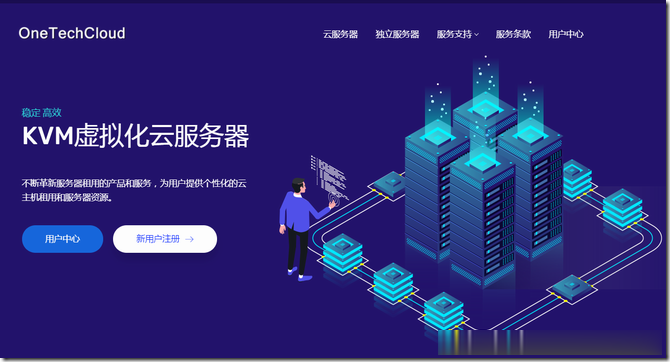
Megalayer新加坡服务器国际带宽线路测评
前几天有关注到Megalayer云服务器提供商有打算在月底的时候新增新加坡机房,这个是继美国、中国香港、菲律宾之外的第四个机房。也有工单询问到官方,新加坡机房有包括CN2国内优化线路和国际带宽,CN2优化线路应该是和菲律宾差不多的。如果我们追求速度和稳定性的中文业务,建议还是选择CN2优化带宽的香港服务器。这里有要到Megalayer新加坡服务器国际带宽的测试服务器,E3-1230配置20M国际带...
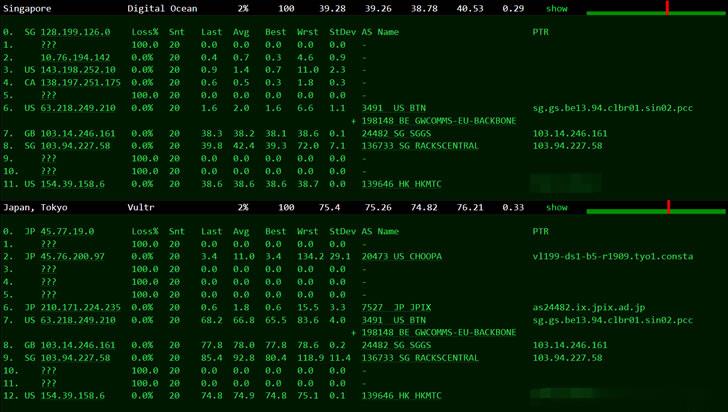
tplink无线路由器怎么设置密码为你推荐
-
公司网络被攻击受到网络人身攻击如何处理?地图应用什么地图导航最好用最准确xyq.163.cbg.comhttp://xyq.cbg.163.com/cgi-bin/equipquery.py?act=buy_show_equip_info&equip_id=475364&server_id=625 有金鱼贵吗?百度关键词分析如何正确分析关键词?www.5any.com重庆哪里有不是全日制的大学?www.idanmu.com万通奇迹,www.wcm77.HK 是传销么?www.45gtv.com登录农行网银首页www.abchina.com,yinrentangweichentang万艾可正品的作用真的不错吗www.toutoulu.com老板强大的外包装还是被快递弄断了铂金血痕手上出现这种血痕是什么情况。有谁知道能告诉下吗? 怎么治疗!